|
¿Qué son las macros?
Las macros de Excel son un conjunto de instrucciones automáticas que se ejecutan una vez o todas las veces deseadas de forma secuencial según el orden de ejecución configurado previamente, logrando realizar operaciones cada vez más complejas y facilitando el desarrollo de tareas de manera reiterada. Al grabar una macro, se registra cada uno de los clic y pulsaciones de las teclas, para que posterior a la creación se ejecute la función.
La herramienta AuditX cuenta con una cinta de opciones en Excel, la cual ha sido estructurada a partir de macros, capaces de integrar cada una de las opciones y documentos en un solo espacio, al igual que permitir el manejo de varias funciones a tan solo un clic. Sin embargo, en ocasiones, debido a actualizaciones o cambios en los equipos, la función de macros puede estar deshabilitada y es posible que visualice el siguiente mensaje:

Para habilitar las macros deberá realizar el siguiente procedimiento:
1. Abra un archivo en Excel y posterior haga clic en la opción de "Archivo"

2. En la parte inferior encontrará el botón de "Opciones"
3. Se abrirá una nueva ventana, haga clic en "Centro de confianza"

4. Posterior haga clic en "Configuración del centro de confianza"
5. Se abrirá una nueva ventana, en la parte lateral encontrará varias opciones, haga clic en la opción de "Configuración de macros"

6. En la imagen anterior, se visualiza que se encuentran desactivadas las macros, para activarlas deberá hacer clic en la opción de "Habilitar todas las macros de VBA" y "Habilitar macros de Excel 4,0 cuando las macros de VBA están habilitadas". De esta manera, al ingresar a la herramienta AuditX en sus diferentes versiones podrá ejecutar cada una de las macros con un solo clic.
AVISO DE SEGURIDAD
Debido a una reciente actualización en los parámetros de Microsoft Office, al descargar un archivo que contenga macros visualizará el siguiente mensaje:
![]()
Para eliminar y desbloquear el archivo deberá seguir los siguientes pasos:
1. Ingrese a la ubicación donde se encuentra el archivo de AuditX

2. Haga clic derecho sobre el archivo y seleccione Propiedades
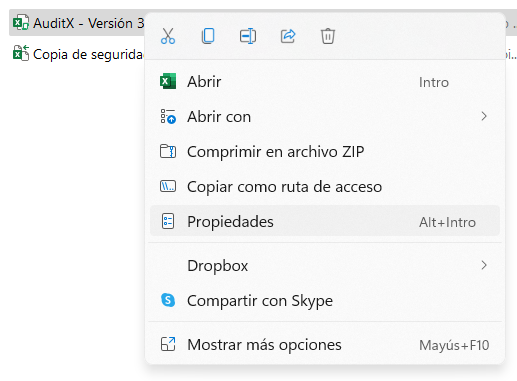
3. En la parte inferior de la pestaña General, marque la opción Desbloquear y, haga clic en Aplicar y posterior Aceptar

De esta manera AuditX habrá quedado desbloqueada para su uso correcto.
Equipo AuditX




 Y luego Agregar a la pantalla de inicio.
Y luego Agregar a la pantalla de inicio.